Рисование с Maxon BodyPaint может показаться запутанным в начале, особенно если вы приходите из мира Adobe. В этом учебном пособии я расскажу о основах рисования в BodyPaint, продемонстрирую возможности кистей и покажу, как эффективно работать с функцией Projecting Painting. Также объясню, как создать новый UV-тег, если вы хотите начать с нуля. Здесь вы узнаете все, что необходимо, чтобы начать работать в BodyPaint.
Основные выводы
- Кисти в BodyPaint работают иначе, чем в приложениях Adobe.
- Важно работать с правильными настройками, чтобы достичь желаемых результатов.
- Функция Projection Painting позволяет вам гибко рисовать без искажений.
- Создание нового UV-тега жизненно важно для оптимизации работы с текстурами.
Пошаговое руководство
1. Обзор кистей и инструментов
Перед тем, как начать рисовать, вам следует ознакомиться с инструментами в BodyPaint. В панели инструментов вы найдете различные кисти, ластики и другие инструменты для рисования. Выбор кистей имеет решающее значение, так как они ведут себя в BodyPaint иначе, чем вы, возможно, привыкли.
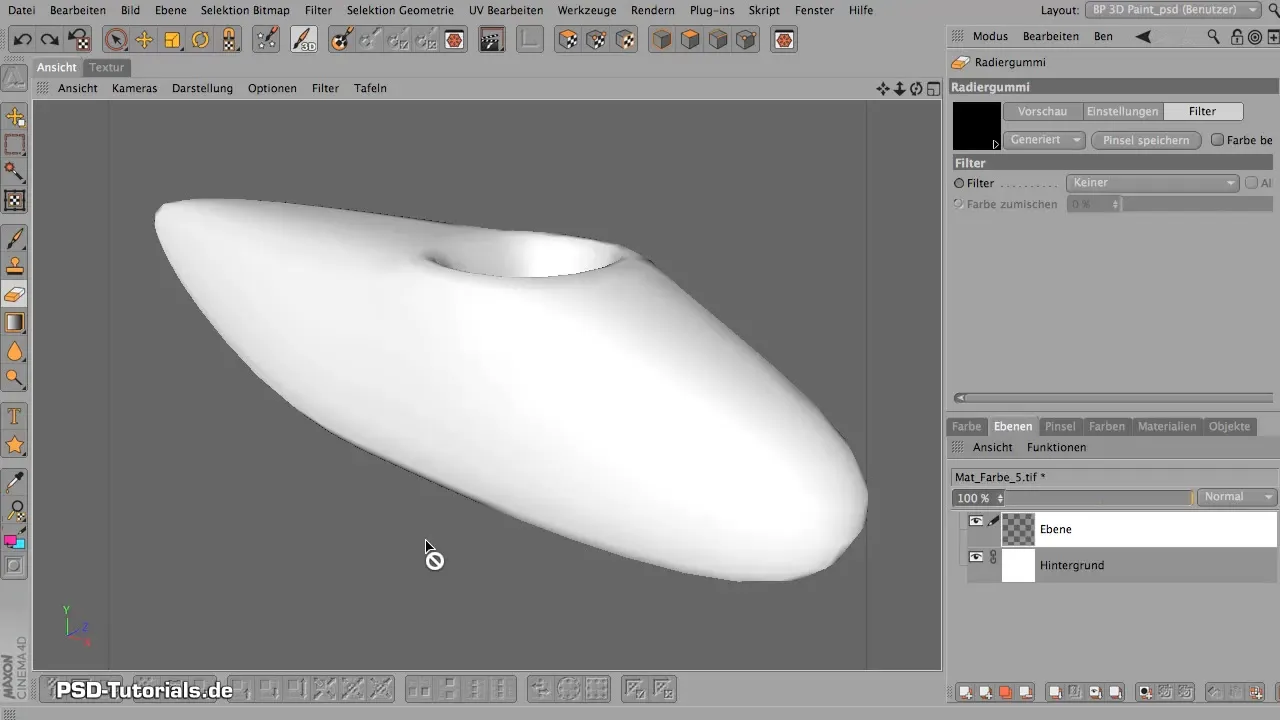
2. Выбор правильной кисти
Выберите инструмент кисти, который соответствует вашим потребностям. Вы можете просмотреть различные папки с кистями и открыть для себя множество доступных кистей. Особенно хорошо подходят аэрографические кисти для создания плавных цветовых переходов.
3. Настройка свойств кисти
Каждая кисть имеет свои свойства, которые вы можете настроить. К ним относятся форма, размер, непрозрачность и джиттер. Обратите внимание на регулировку непрозрачности, чтобы добиться ровного нанесения цвета. Экспериментируйте с настройками и наблюдайте, как это влияет на результаты.
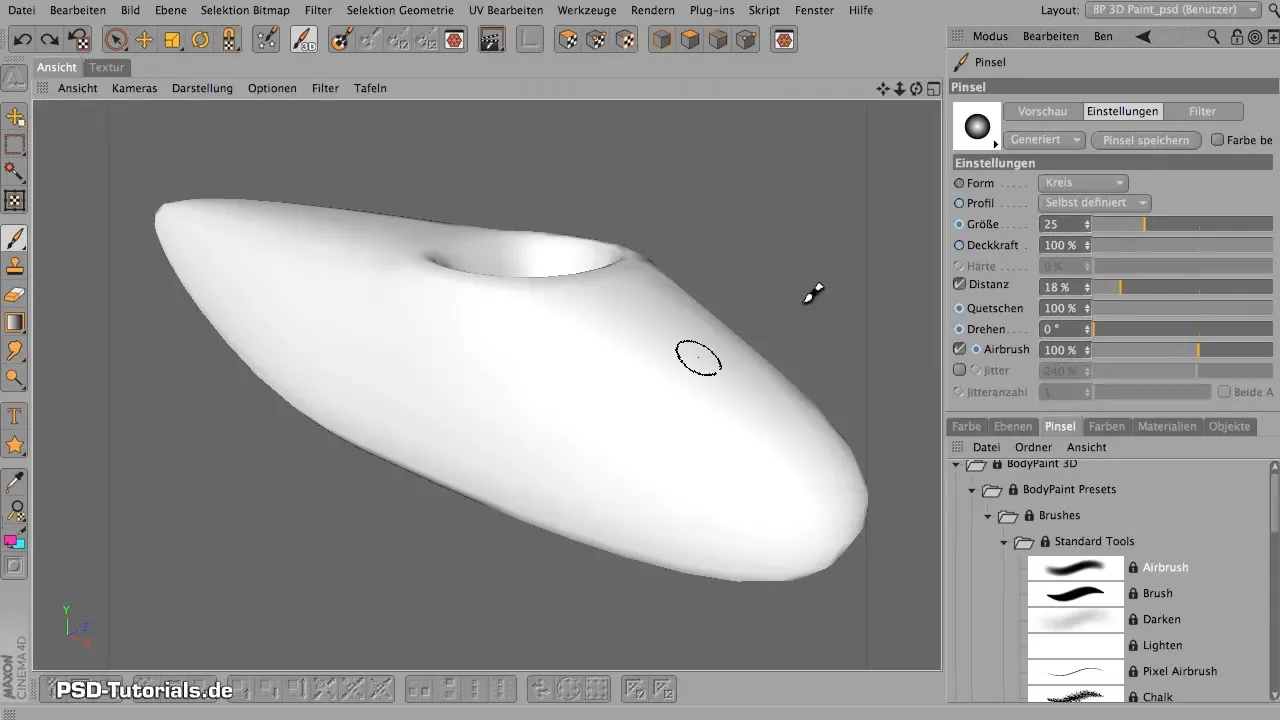
4. Применение функции джиттера
Функция джиттера делает мазки кисти случайными и более естественными. Вы можете увеличить воздействие, но будьте осторожны, так как слишком много джиттера может привести к неточным мазкам. Найдите правильное соотношение для вашего проекта.
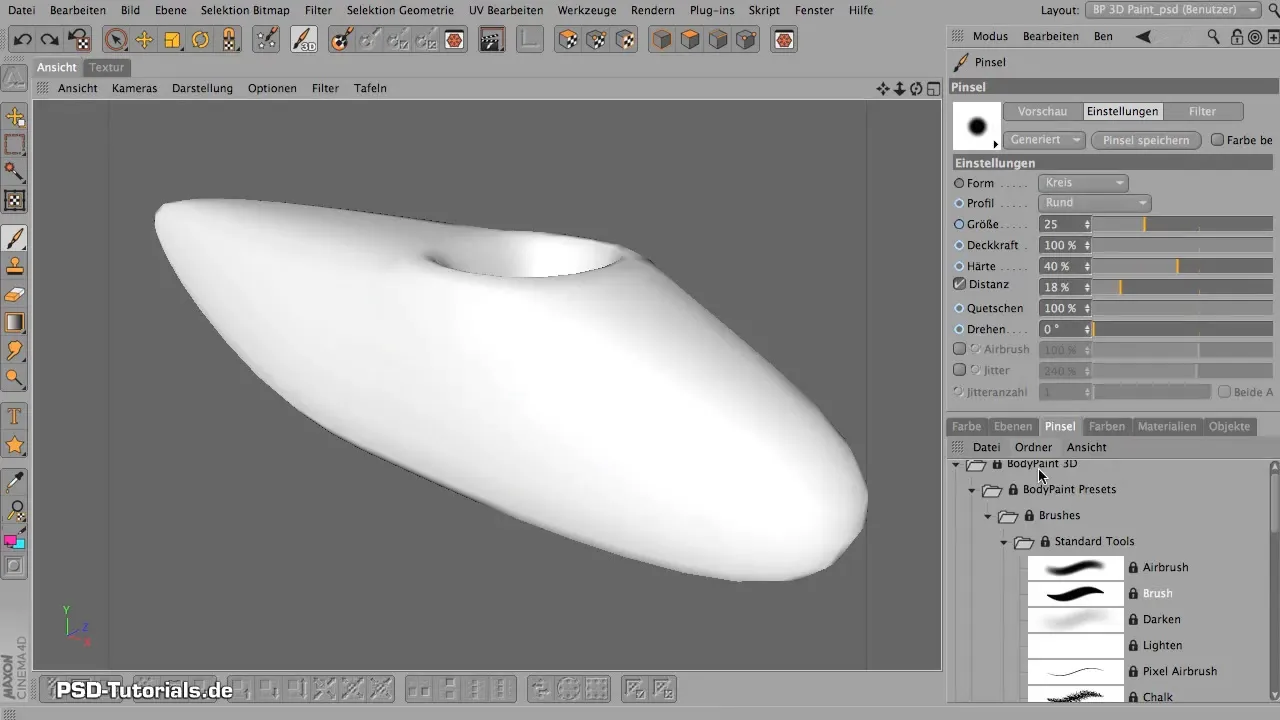
5. Использование фильтра в сочетании с кистями
В BodyPaint вы можете не только рисовать кистями, но и использовать фильтры. Убедитесь, что вы активировали правильный фильтр, так как в зависимости от настройки кисть может функционировать как ластик или затемнитель, а не рисовать.
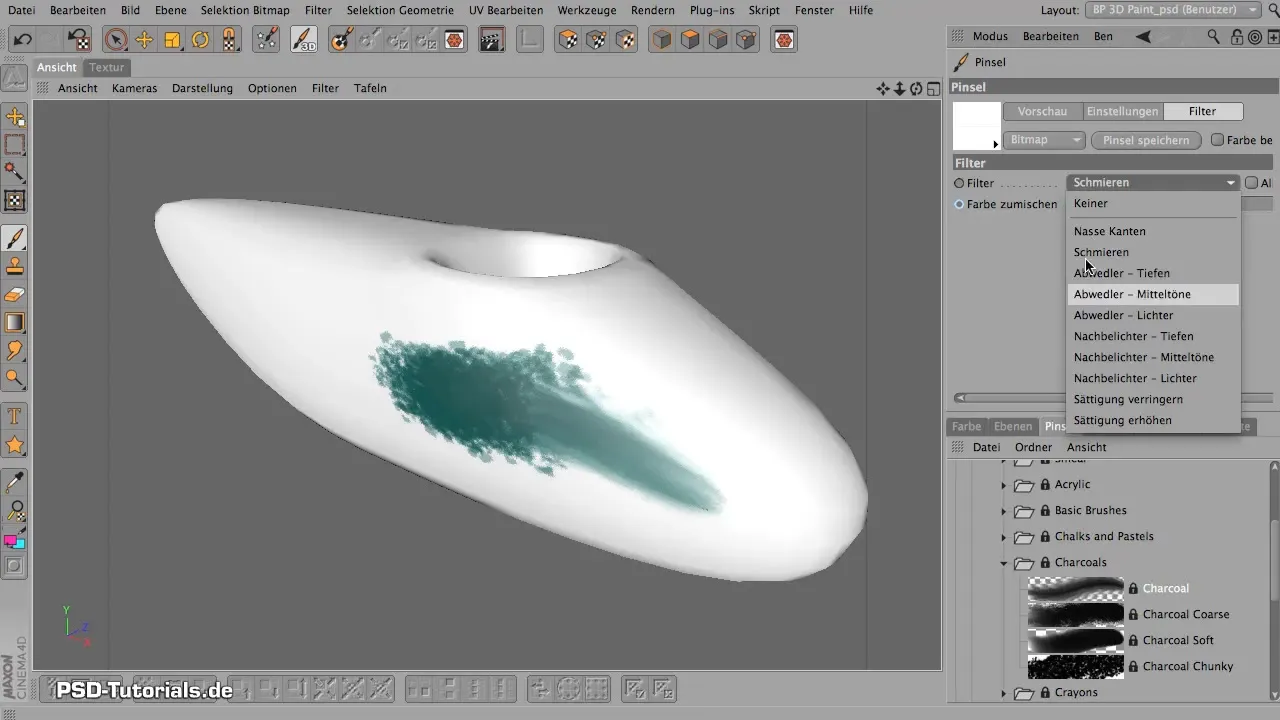
6. Работа с графическим планшетом
Чтобы оптимизировать процесс рисования, я рекомендую использовать графический планшет. С его помощью вы получите больше контроля над давлением и интенсивностью цвета, что позволит вам добиться более разнообразных результатов.
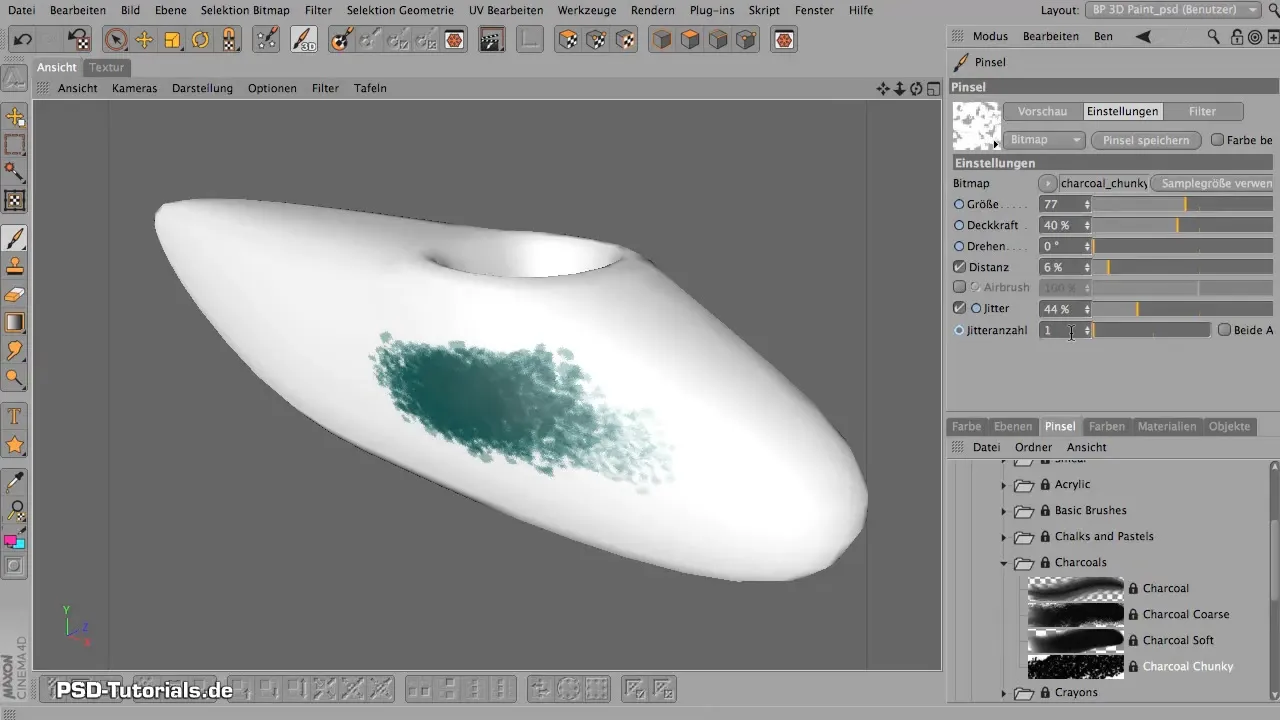
7. Использование функции Projection Painting
Одной из самых мощных функций в BodyPaint является Projection Painting. Включите эту функцию и убедитесь, что вы работаете на правильном слое. Это позволяет вам рисовать без опасений, переходя через края, не создавая искажений.
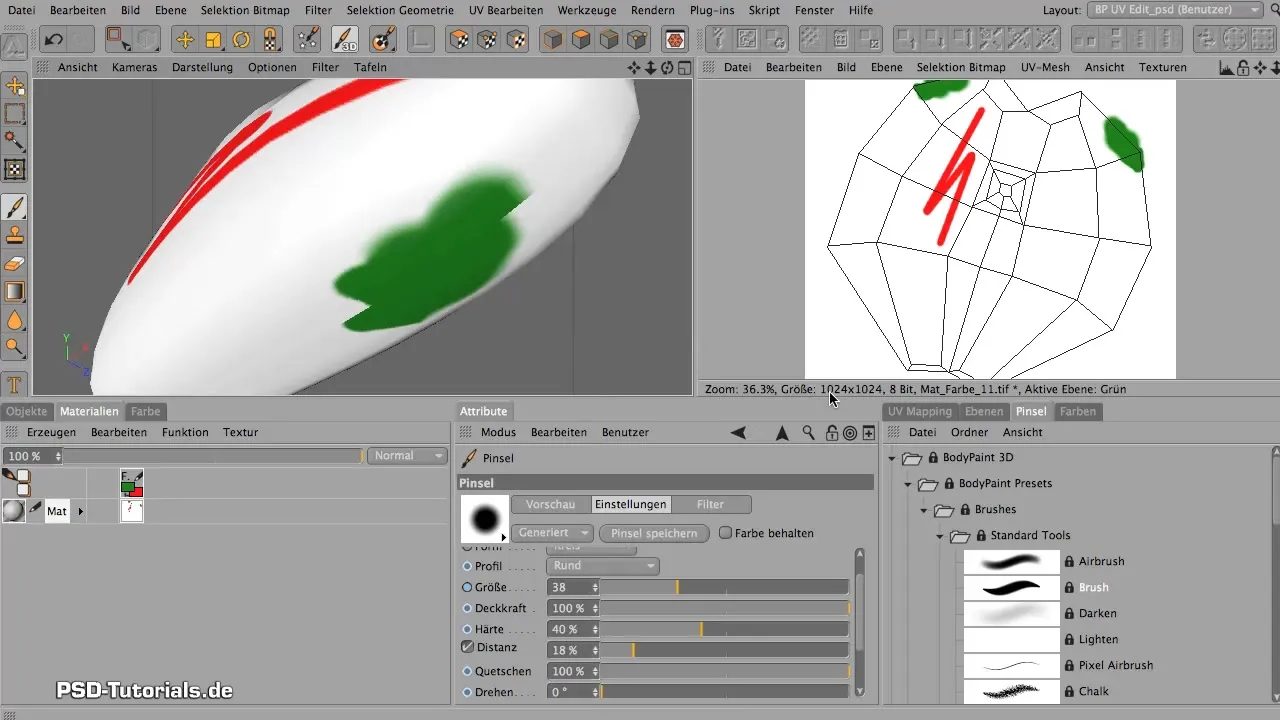
8. Настройка UV-тега
Если вы недовольны текущими UV-координатами, возможно, вам придется создать новый UV-тег. Сначала удалите старый материал и соответствующий UV-тег, прежде чем создать новый UV-тег. Это гарантирует, что все текстуры могут быть правильно применены.
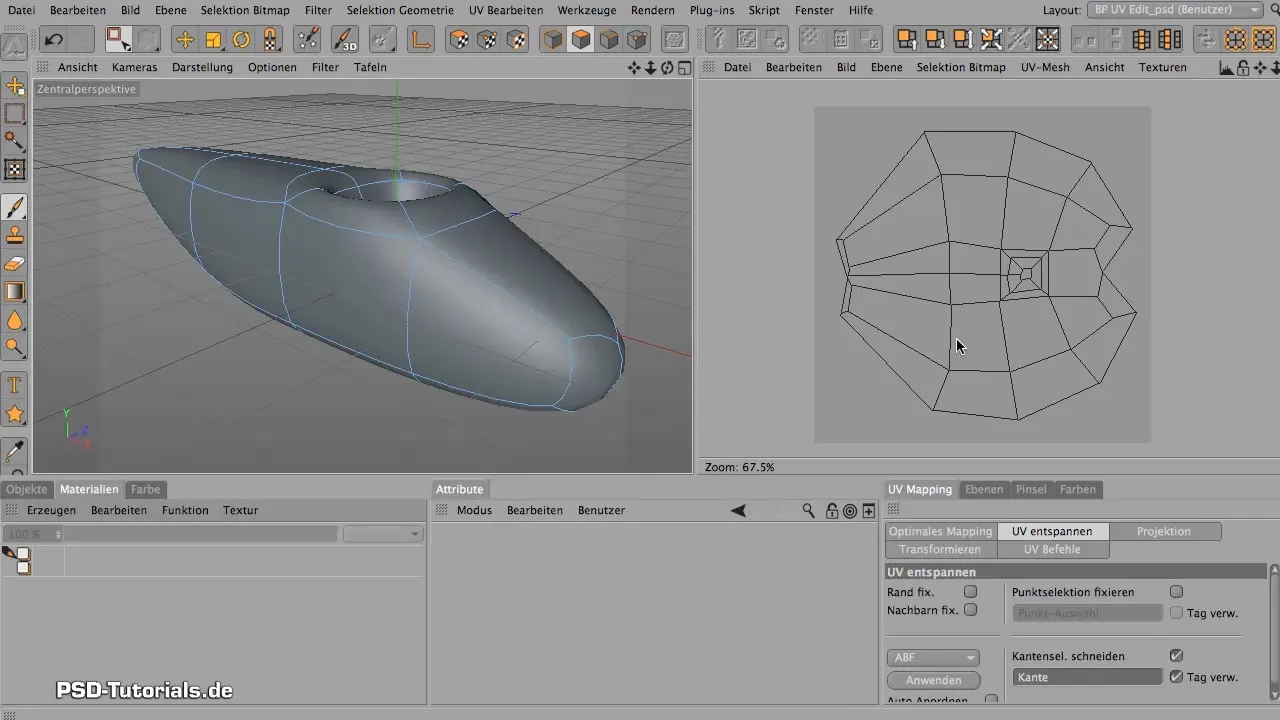
9. Создание нового UV-тега
Перейдите в меню объектов, выберите нужную меш-сеть и создайте новый UV-тег. Это важный шаг, который позволяет вам точно использовать текстуры и материалы в ваших проектах.
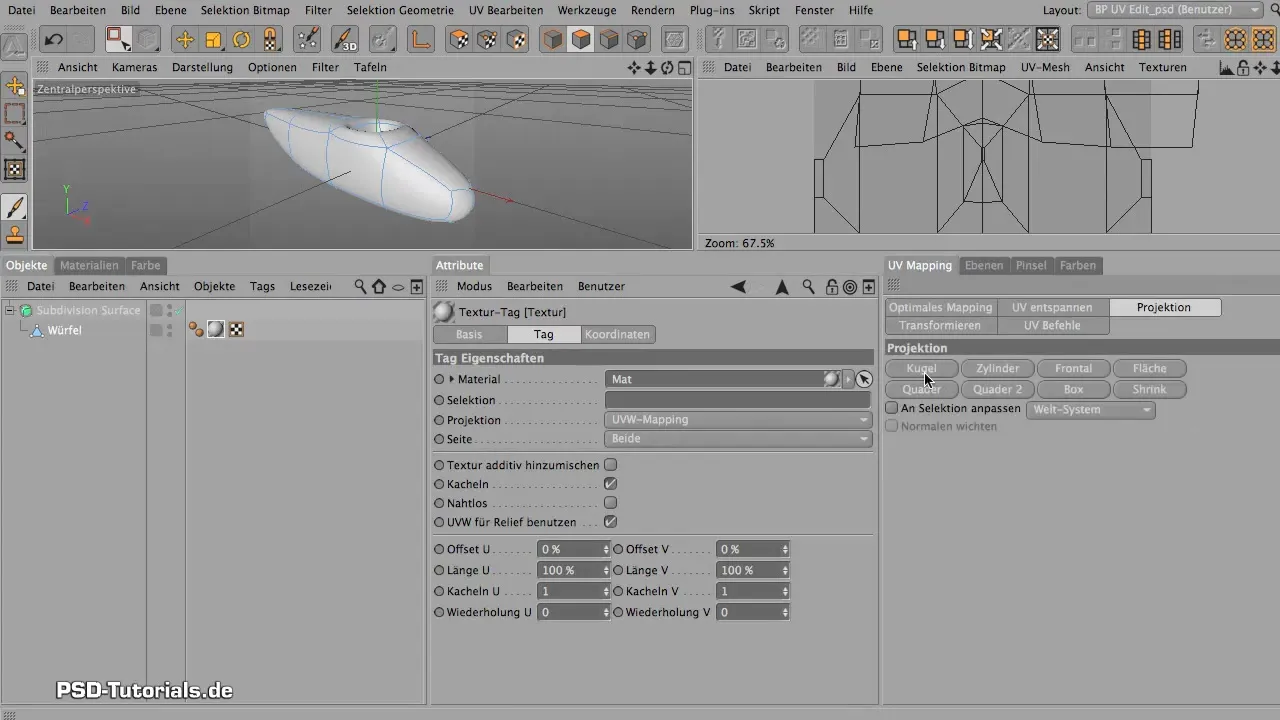
10. Завершение и проверка работы
Перед тем, как завершить проект, проверьте все слои и их настройки. Убедитесь, что все цвета и текстуры отображаются так, как вы хотите, и что нет артефактов. Если вы довольны, вы можете сохранить проект рисования.
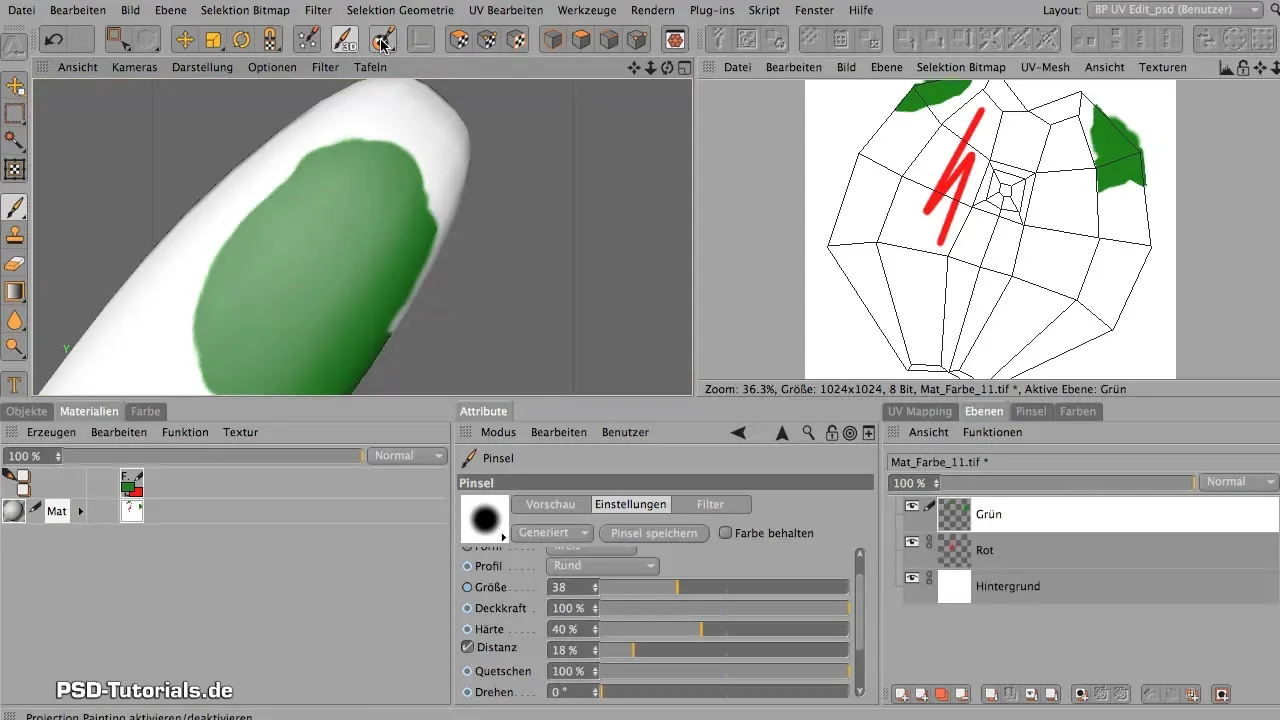
Резюме - Maxon BodyPaint: Основы рисования простым языком
В этом руководстве вы узнали, как эффективно работать с различными инструментами кисти в Maxon BodyPaint, использовать преимущества функции Projection Painting и как создать новый UV-тег. С этими знаниями вы готовы воплотить свои художественные идеи в 3D.
Часто задаваемые вопросы
В чем основное отличие между BodyPaint и программами Adobe?Кисти BodyPaint ведут себя иначе, чем кисти Adobe; вам следует настроить свойства и параметры.
Как я могу изменить непрозрачность кисти?Непрозрачность можно отрегулировать с помощью соответствующего ползунка в меню кисти.
Что такое Projection Painting и как оно работает?Projection Painting позволяет рисовать на 3D-модели без создания искажений, помещая виртуальный стекло между кистью и объектом.
Как я могу удалить UV-тег?Перейдите к объектам в вашем проекте, выберите соответствующий UV-тег и нажмите «Удалить».
Могу ли я сохранить свои кисти с собственными настройками?Да, вы можете сохранить любую кисть с вашими настройками, используя соответствующую функцию в меню кисти.


